Cet article a été rédigé avec la collaboration de nos éditeurs(trices) et chercheurs(euses) qualifiés(es) pour garantir l'exactitude et l'exhaustivité du contenu.
L'équipe de gestion du contenu de wikiHow examine soigneusement le travail de l'équipe éditoriale afin de s'assurer que chaque article est en conformité avec nos standards de haute qualité.
Cet article a été consulté 8 162 fois.
La famille des iPod, commercialisée par la société Apple, est maintenant grande, les générations se succèdent, mais comment s'y retrouver dans tous ces modèles ? Le plus simple consiste bien sûr à consulter le site d'Apple, mais cet article vous permettra d'aller plus vite pour identifier le modèle de votre iPod.
Étapes
Méthode 1
Méthode 1 sur 5:Identifier un iPod grâce au site d'Apple
-
1Rendez-vous sur le site d'Apple. Lancez le navigateur Internet de votre choix, puis allez à l'adresse suivante Support Apple fr. Retrouvez rapidement votre iPod, grâce aux petites icônes du haut.
-
2Sélectionnez un modèle. En haut de la page, cliquez sur la petite icône qui correspond à votre iPod. La fenêtre défilera à toute vitesse sur la rubrique en question.
- Si vous ne savez pas trop quel iPod vous avez, faites défiler l'écran jusqu'à en découvrir un qui ressemble au vôtre.
-
3Retrouvez précisément de votre iPod. Les appareils sont classés par ordre chronologique du plus récent au plus ancien. Faites défiler doucement pour retrouver celui qui ressemble au vôtre.
-
4Lisez les caractéristiques. Sous chaque type d'iPod sont indiquées quelques caractéristiques qui vous aideront surement à identifier votre appareil. Sous la photo sont mentionnés les coloris et les finitions.
- Cette identification ne sera possible que si vous connaissez déjà quelques caractéristiques de votre appareil.
-
5Récupérez le numéro de modèle de votre iPod. Si la comparaison visuelle n'est pas probante, servez-vous du numéro de série qui lui est infaillible. Opérez comme suit :
- notez le numéro de série (à cinq caractères) à l'arrière de votre appareil, après la mention Model ;
- sur le site d'Apple, cliquez tout en haut sur la loupe, ou faites Contrôle+F (Windows) ou Commande+F (Mac) ;
- tapez là le numéro de série de votre iPod ;
- la page défile et vous vous retrouvez en face de votre iPod.
Publicité
Méthode 2
Méthode 2 sur 5:Identifier un iPod touch
-
1Identifiez un iPod touch. Il ressemble étrangement à un iPhone avec son grand écran Multi-Touch (tactile) plein d'applications.
-
2Notez le numéro de série. Cette référence se compose d'une lettre suivie de 4 chiffres, le tout marqué, en tout petit, au bas du dos de l'appareil [1] .
-
3Servez-vous de ce numéro pour l'identification. Comme pour tout appareil Apple, la génération des iPod est identifiable par le numéro de série :
- A1574 : 6e génération (à partir de 2015)
- A1509 ou A1421 : 5e génération (2012 - 2014)
- A1367 : 4e génération (2010 - 2012)
- A1318 : 3e génération (2009)
- A1288 ou A1319 (uniquement en RPC) : 2e génération (2008)
- A1213 : 1re génération (2007 - 2008)
Publicité
Méthode 3
Méthode 3 sur 5:Identifier un iPod nano
-
1Aidez-vous de la forme de votre appareil. Les iPod nano ont connu cinq formes différentes. C'est un critère plus que déterminant :
- rectangulaire avec écran Multi-Touch : 7e génération (2012 - 2015) ;
- carré avec écran Multi-Touch : 6e génération (2010) ;
- rectangulaire avec molette cliquable : 4e et 5e génération (2008 - 2009) ;
- carré avec écran et molette cliquable : 3e génération (2007) ;
- rectangulaire avec petit écran et molette cliquable : 1re et 2e génération (2005 - 2006).
-
2Repérez le numéro de série. Comme pour tous les iPod, ce numéro est à l'arrière de l'appareil et en bas.
-
3Servez-vous de ce numéro pour l'identification. Un iPod nano est identifiable par le numéro de série selon la grille suivante :
- A1446 : 7e génération
- A1366 : 6e génération
- A1320 : 5e génération
- A1285 : 4e génération
-
A1236 (numéro se terminant par YOP, YOR, YXR, YXT, YXV ou YXX) :
3e génération - A1199 : 2e génération
- A1137 : 1re génération
Publicité
Méthode 4
Méthode 4 sur 5:Identifier un iPod shuffle
-
1Retrouvez un iPod shuffle grâce à sa forme. Les iPod shuffle sont des baladeurs numériques, sans écran, qui ont connu de nombreux changements de forme :
- carré avec interface de commandes : 4e génération (2010 - 2015) ;
- rectangulaire avec commutateur (3 positions) sur le côté : 3e génération (2009) ;
- rectangulaire avec interface de commandes : 2e génération (2006 - 2008) ;
- forme rectangulaire étroite avec interface de commandes (uniquement en blanc) : 1re génération (2005).
-
2Regardez le numéro de série. Celui-ci est imprimé en tout petit au dos de votre appareil [2] :
- A1373 : 4e génération (le numéro de série est visible sur la partie avant de la languette, côté interne).
- A1271 : 3e génération (le numéro de série est visible à l'arrière de l'appareil, en bas, sous la languette).
- A1204 : 2e génération (le numéro de série est sur le bord intérieur de la languette à l'arrière de l'appareil).
- A1112 : 1re génération (le numéro de série est visible à l'arrière de l'appareil, en bas).
Publicité
Méthode 5
Méthode 5 sur 5:Identifier un iPod classic
-
1Sachez identifier un iPod classic. C'est la première version de l'appareil. Par iPod classic, l'on entend tous les iPod de 2001, année de sa première commercialisation, à 2009, iPod mini compris.
- Si votre iPod n'a pas d'écran tactile et est rectangulaire, mais non allongé, c'est surement un iPod classic.
-
2Pour l'identification, basez-vous sur l'affichage de l'écran. C'est l'élément déterminant tant les différences sont nettes d'un modèle à l'autre.
- Vous avez un écran qui affiche la couleur : c'est un iPod de la 4e génération (2005).
- Jusqu'à la 3e génération, l'écran est monochrome. Avec la 4e génération existent à la fois un modèle monochrome (nouvelle molette, roue tactile et cliquable) et un avec écran en couleurs.
-
3Aidez-vous de l'interface (façade) de l'iPod. C'est sur elle que se font la recherche et l'exécution de la musique.
- Depuis la 4e génération, tous les iPod classic sont dotés pour la navigation d'une molette cliquable. Au centre, un bouton circulaire pour les menus et un bouton central pour la validation.
- Avec la 3e génération (iPod connecteur Dock), la molette tactile devient la norme et les quatre boutons de commande sont au-dessus de la molette.
- Les iPod de 2e génération présentent une molette tactile (comme un pavé de portable) et autour, 4 boutons de commande.
- Les iPod de 1re génération présentent une molette de sélection et 5 boutons (4 en périphérie, 1 central).
-
4Fiez-vous à la couleur du boitier. C'est un bon indicateur de la génération de votre appareil, surtout pour les modèles les plus récents.
- Les iPod de 6e génération sont noirs ou couleur argent, le boitier est en acier inoxydable poli et en aluminium anodisé.
- Les iPod de 5e génération (dits « iPod avec vidéo ») se déclinent en 2 couleurs uniquement (blanc ou noir), il est légèrement brillant.
- Les iPod de 4e génération (iPod avec écran couleur) sont blancs avec une finition brillante.
-
5Regardez le numéro de série. À défaut de déterminer visuellement la génération de votre iPod, servez-vous du numéro de série :
- A1051 (iPod mini) : si la couleur du texte des boutons (par exemple MENU) est la même que celle du boitier, vous avez un iPod mini de 2e génération, sinon, de la 1re.
- A1238 (iPod classic) : les modèles de 2009 ont une mémoire vive de 160 Go, ceux de 2008 de 120 Go, ceux de 2007 de 80 ou 160 Go. Les numéros de série se terminent par : Y5N, YMU, YMV, ou YMX.
-
A1238 (« iPod avec vidéo » de 5e génération) : le numéro de série commence comme celui de l'iPod classic, mais se termine par : V9K, V9P, V9M, V9R, V9L, V9N, V9Q, V9S, WU9, WUA, WUB, WUC ou X3N.
- Pour l'iPod U2 Special Edition, le numéro de série se termine par W9G.
- A1099 : iPod avec couleurs, 4e génération.
- A1059 : monochrome, 4e génération.
- A1040 : 3e génération.
- A1019 : 2e génération.
- M8541 : 1re génération.
Publicité
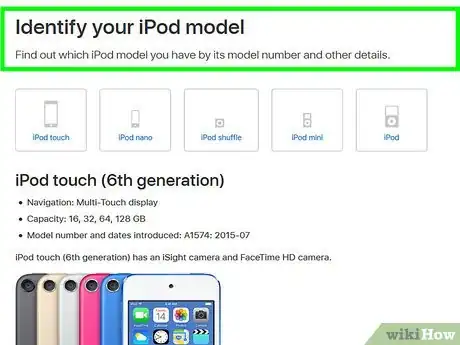
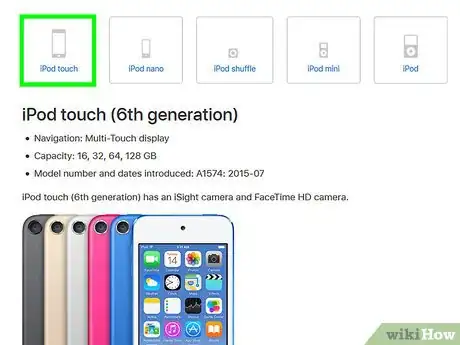
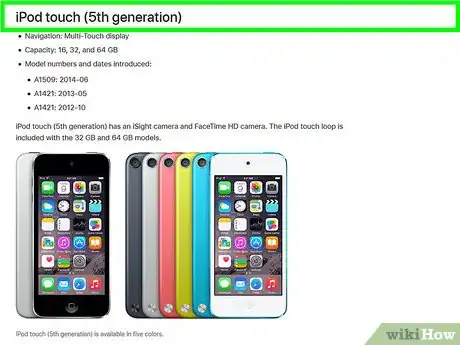
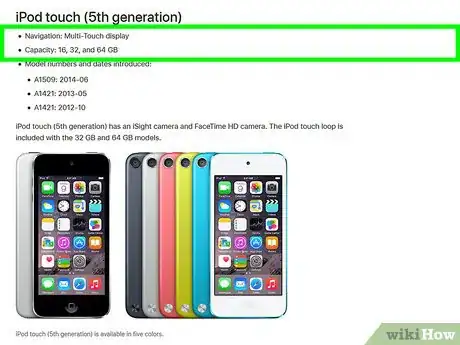

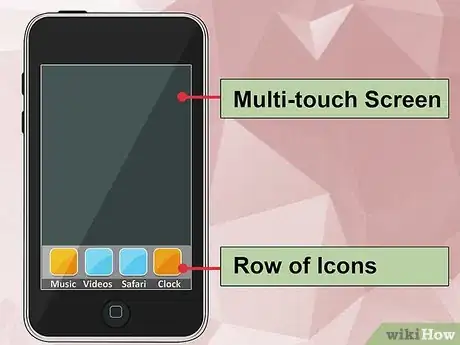
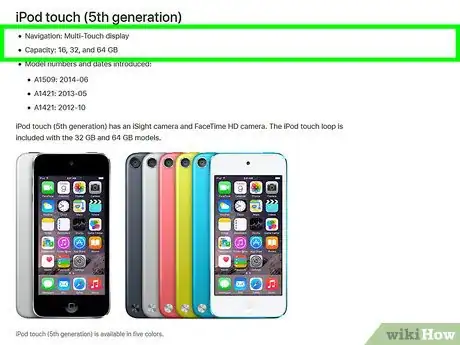
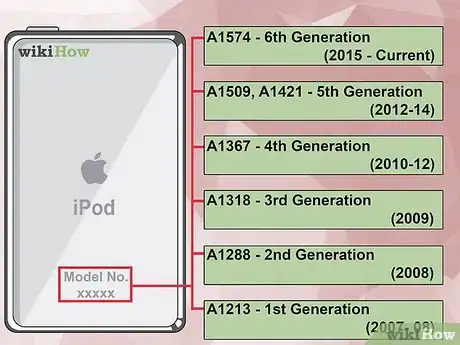
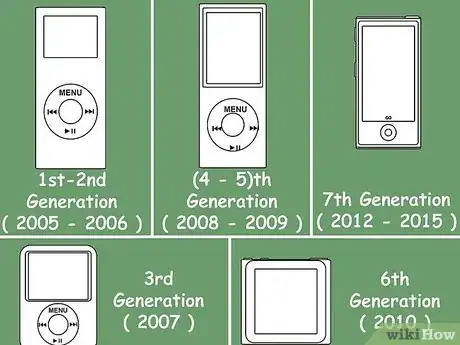
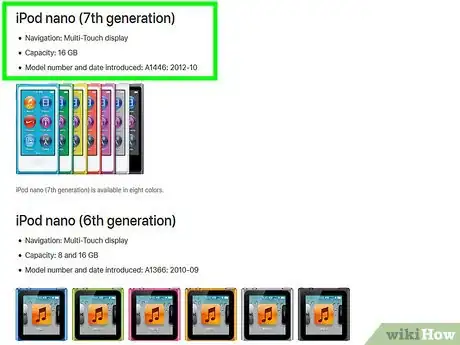
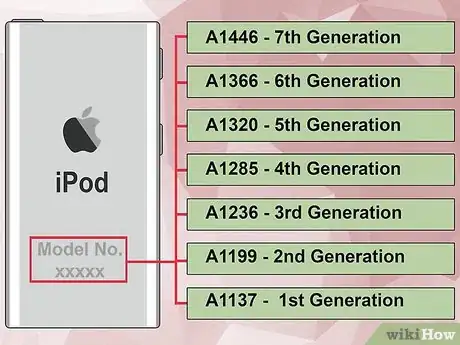
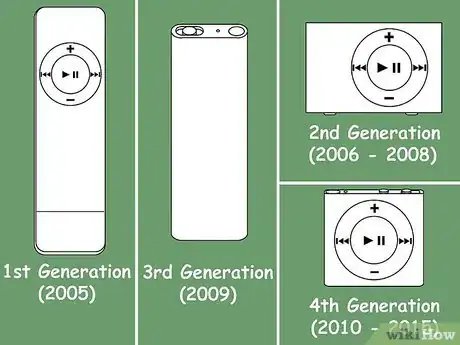
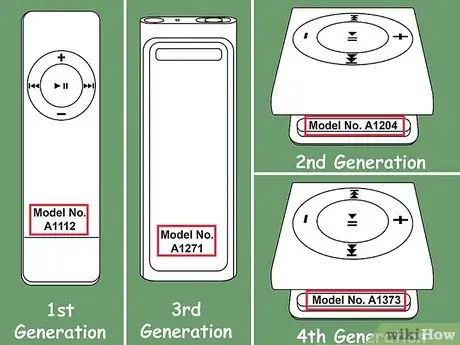
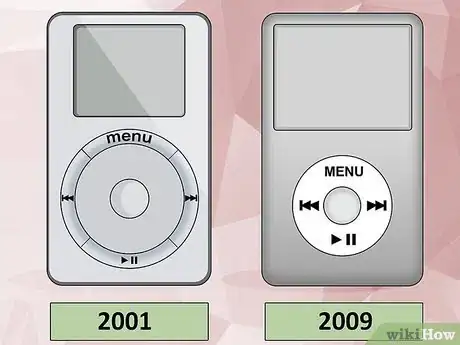
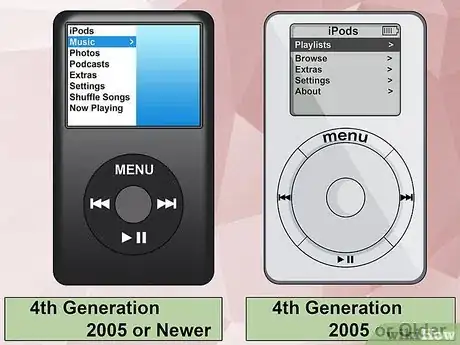
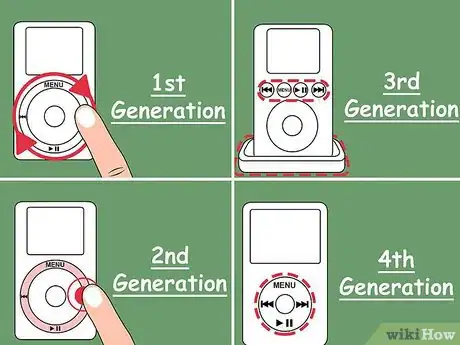
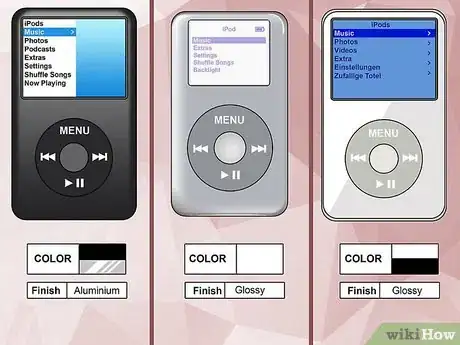
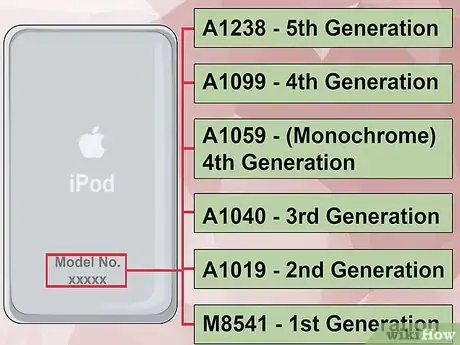











-Step-7.webp)







L'équipe de gestion du contenu de wikiHow examine soigneusement le travail de l'équipe éditoriale afin de s'assurer que chaque article est en conformité avec nos standards de haute qualité. Cet article a été consulté 8 162 fois.